
Leggyakrabban, egy új Windows telepítése után a számítógépe "üres" lesz (természetesen, ha nem az operációs rendszer nem licencelt példányát, és nem valamilyen előre telepített programmal rendelkező gyűjteményt használt). És általában szinte azonnal zenét hallgatni vagy videót akar nézni. Nos, ha standard közismert formátumuk van, akkor a Windows lejátszó képes kezelni ezt. De gyakrabban fordul elő, hogy amikor fájlt próbál megnyitni zenével vagy videóval, a lejátszó egyszerűen nem tudja megnyitni, és hibaüzenetet küld.
Mi a teendő ebben az esetben? Letölthet és telepíthet harmadik féltől származó lejátszókat (például zenéléshez), amelyek közül néhány már beépített kodekekkel rendelkezik. De sokkal jobb megoldás lenne töltse le és telepítse a Windows kodekeit. De erről alább..
Először megértjük és megválaszoljuk a cikk címében szereplő kérdést - mi a kodek és miért van szükség erre??
A kodekek audio (video) fájlok (multimédia fájlok) kódolására (tömörítésére) és dekódolására (tömörített állapotból történő lejátszás) tervezett program (néha egyfajta prog-gyűjtemény).
Ezért a név eredete. A "CODEC" szó a Coder / DECoder szavakban szereplő első betűk kombinációjából származik (eng. CODEC - a Coder / DECoder-ből).
Miért van szükség kodekekre? és miért ilyen kódolás?
A helyzet az, hogy a multimédia fájlok nagyok (főleg a videofájlok), ami nagyon kényelmetlen, például amikor ilyen fájlokat továbbítanak a hálózaton keresztül. A kodekek lehetővé teszik a kezdeti fájlméret csökkentését, miközben megőrzi a lehető legmagasabb minőséget..
Ez az oka annak, ha megpróbál elindítani egy multimédiás fájlt, és a lejátszó hibát ad a megnyitáskor, vagy helytelenül játssza le, akkor a legtöbb esetben annak oka, hogy a rendszer nem talál programot a fájl dekódolására, azaz nincs a szükséges codec.
A kodekek nem célja a fájlok független megnyitása és lejátszása, feladata, hogy segítsék a lejátszót azok megnyitásában.
Kivétel az, hogy (amint fentebb írtam) néhány játékosnak már van saját kodeke. De néha a beépített fájlok nem elegendőek bizonyos fájltípusok lejátszásához.
Néhány kodek-gyűjteménynek saját lejátszója is van (például Media Player Classic).
Hogyan lehet megtudni, mely kodekek vannak telepítve a rendszerbe?
Windows XP esetén
1) Start -> Vezérlőpult -> Rendszer (vagy kattintson a jobb gombbal a Sajátgép elemre, és válassza a "Tulajdonságok" lehetőséget) -> lépjen a Hardver fülre.
2) Nyissa meg a „Hang- és játéktechnikai eszközök” elemet (a pluszjelre kattintva), majd kattintson duplán az Audio kodekek (vagy videókodekek) elemre..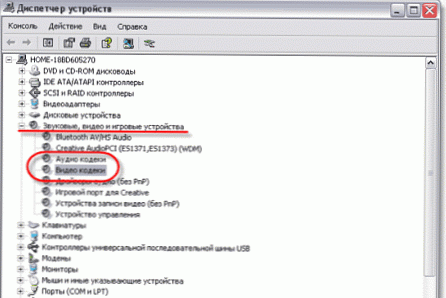 hogyan lehet megtudni, milyen kodekek vannak telepítve a Windows XP rendszerben
hogyan lehet megtudni, milyen kodekek vannak telepítve a Windows XP rendszerben
3) Nyissa meg a Tulajdonságok fület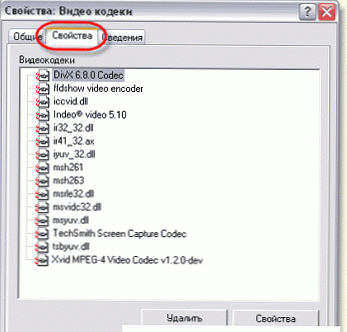
Windows 7 vagy Vista esetén
1) Start -> "Minden program" összetevő -> Segédprogramok (vagy szabványos, és vannak segédprogramok) -> Rendszerinformációk.
2) Megjelenik egy ablak, amelyet két részre osztanak. Az ablak bal oldalán megtaláljuk a „Components” sort, és a „pluszjel” gombra kattintva nyissuk meg. Ezután megnyitjuk a "Multimédia" listát és megnézjük a szükséges kodekeket.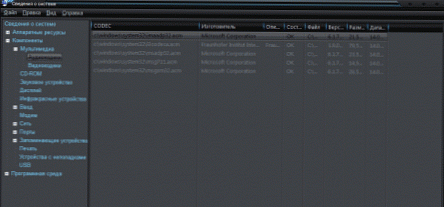 hogyan lehet megtudni, milyen kodekek vannak telepítve a Windows 7 Vista rendszerbe
hogyan lehet megtudni, milyen kodekek vannak telepítve a Windows 7 Vista rendszerbe
Több információt szolgáltattam az általános tudatosság érdekében. Most térjünk tovább a legérdekesebbre:
Hogyan kell telepíteni a kodeket?
Csak töltse le és telepítse a ritka programok egyikét, amelyeket rendes programként biztosítottam.
Töltse le a K-Lite Codec Pack kodekek ingyenes friss / új verzióját - Ez a legnépszerűbb és legjobb kodekek gyűjteménye..
A telepítés során azonnal megoldja a kodekekkel kapcsolatos problémákat és elkerüli a meglévőkkel való konfliktusokat. és frissítheti őket.
Telepíti a lejátszót, amellyel zenét vagy videót is hallgathat, ha mások nem tudják.
Töltse le a kodekek ingyenes, friss / új verzióját. A Windows Vista kodekek csomagja, a Windows 7 kodekek, a Windows 8 kodekek - ezek ugyanazon fejlesztő hivatalos gyűjteményei.
Annak érdekében, hogy ne eltévedjen az irodában. webhely - adjon egy tippet:
alján képek-linkek lesznek, amelyeket tükörről lehet letölteni. Válasszon egyet
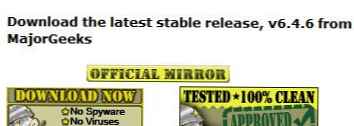
majd kattintson a linkre és várja meg az automatikus letöltést. Az elsőt ajánlom
 töltsön le új kodekeket ingyen
töltsön le új kodekeket ingyenTöltse le a Windows Essentials Codec Pack kodekek ingyenes friss / új verzióját - jó gyűjtemény is.
Töltse le a Cole2k Media Codec Pack kodekek ingyenes friss / új verzióját - egy olyan codec csomag, amely semmiképpen sem rosszabb, mint a híres K-Lite Codec Pack, és akár vele is képes versenyezni. Játssz bármit.
A kodekeknek nem kell futniuk ahhoz, hogy működni tudjanak. Ez nem egy szokásos program, ők maguk működnek, és automatikusan elindulnak a telepítés után. A telepítés után rendszerint újra kell indítani.











